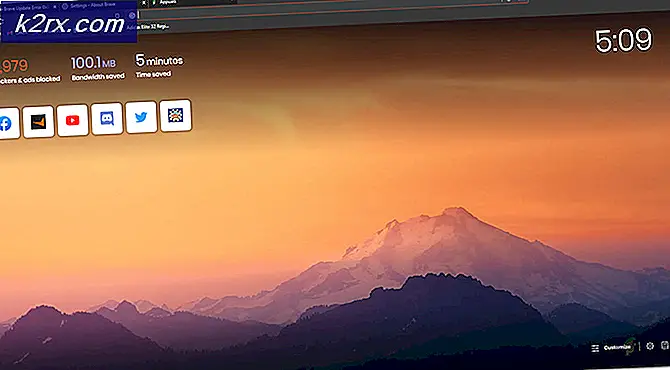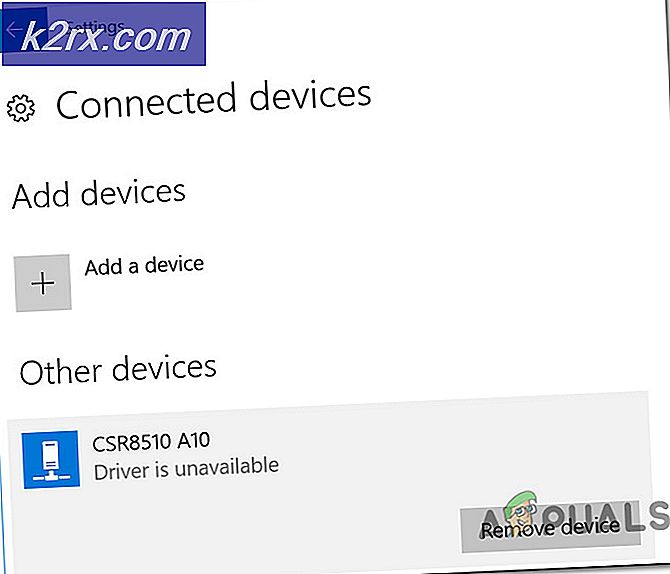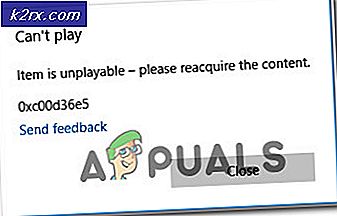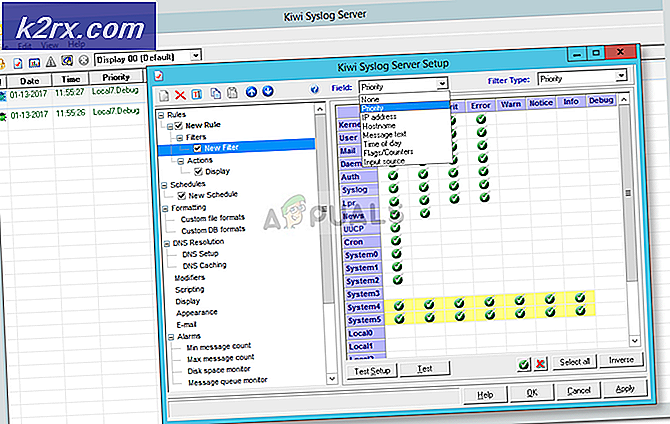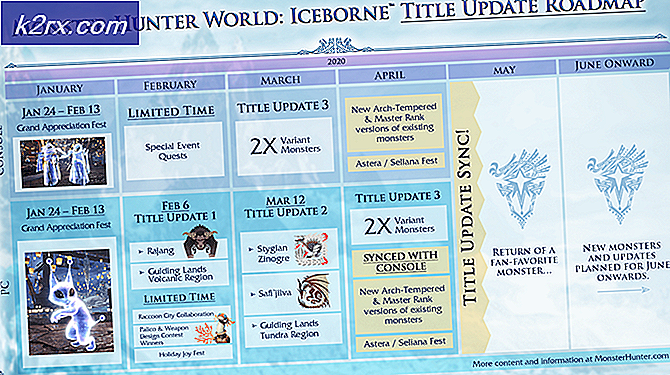FIX: HTC One M9 Boot Loop
HTC One M9 är en av de bästa och mest briljanta Smartphones som någonsin har skapats. En av HTC: s senaste flaggskepp, HTC One M9 står ganska lång i en stor mängd nyligen presenterade Android Smartphones. Liksom alla andra Smartphones är HTC One M9 inte utan brister. Tydligen är ett av de vanligaste problemen med HTC One M9 ett problem med startproblemet. En startslinga är när en enhet verkar fastna i en oändlig slinga av strömförsörjning, driva upp till uppstartsbilden och sedan strömma igen.
Ett problem med uppstartsling gör i grunden en enhet oanvändbar, vilket är varje HTC One M9-användare som någonsin har stött på den har velat bli av med den omedelbart. När det gäller HTC One M9 är startproblemet vanligare i enheter som har rotats i stället för enheter som inte har roterats. I lagerenheter är ett problem med uppstartsling nästan alltid unfixable och orsakat av en maskinvarufel.
Men i rotade enheter är problemet oftast orsakat av antingen en felaktig anpassad ROM-installation eller, i vissa fall, roten av en enhet via en anpassad TWRP-återställning och kan åtgärdas.
Följande är de två lösningarna som har visat sig vara triumferande över HTC One M9 boot loop problemet:
Lösning 1: Torka enhetens cache rent
1. Slå på enheten.
2. Tryck och håll ner ström- och volym ned-knapparna samtidigt. När skärmen slås på släpper du av strömbrytaren men håller tryck på volym ned-knappen tills en svart skärm med röd och blå text visas.
3. Använd volym ned-knappen för att markera alternativet 'Starta om till Bootloader' och strömbrytaren för att välja den.
4. I Bootloader, använd volymknapparna för att markera alternativet "BOOT TO RECOVERY" och använd strömknappen för att välja den.
5. I återställningsläge använder du Volymknapparna för att markera alternativet "Wipe Cache Partition", använd strömbrytaren för att välja den och bekräfta sedan åtgärden.
6. När cachepartitionen har torkats ut gör du det sista steget igen, den här gången väljer du "Torka Dalvik Cache" istället för "Torka Cache Partition".
7. Slutligen starta om enheten till Android OS genom att välja alternativet "Reboot System Now".
Lösning 2: Gör en hård återställning
1. När HTC One M9 sitter fast i en oändlig startslinga kan dess inställningsmeny inte nås, vilket innebär att användaren måste göra en hård återställning på enheten via återställningsläge. För det första måste användaren stänga av HTC One M9.
PRO TIPS: Om problemet är med din dator eller en bärbar dator, bör du försöka använda Reimage Plus-programvaran som kan skanna förvaret och ersätta korrupta och saknade filer. Detta fungerar i de flesta fall där problemet uppstått på grund av systemkorruption. Du kan ladda ner Reimage Plus genom att klicka här2. Tryck och håll ner volym ned-knappen och tryck samtidigt på strömbrytaren tills enheten vibrerar och släpp sedan den.
3. Fortsätt trycka på volym ned-knappen tills en svart skärm med röd och blå text kan ses
4. Använd volym ned-knappen för att markera "starta om till Bootloader" och strömbrytaren för att välja den.
5. I Bootloader, använd volym ned-knappen för att markera "BOOT TO RECOVERY MODE" och strömbrytaren för att välja alternativet.
6. När en skärm med en bild av HTC One M9 som visar ett rött utropstecken inom en röd triangel visas trycker du på och släpper volym upp-knappen medan du håller ner strömbrytaren. Enheten startar sedan i återställningsläge
7. En gång i återställningsläge, använd volym ned-knappen för att markera alternativet "torka data / fabriksåterställning" och strömbrytaren för att välja den.
8. På nästa skärm markera och bekräfta alternativet "Ja - radera alla användardata".
9. När enheten har återställts till fabriksinställningarna, starta om i Android OS genom att navigera till och välja alternativet "Starta om systemet nu" i Återställningsläge.
Lösning 3: Installera rot genom en .zip-fil istället för en anpassad TWRP-återställning
1. När du blinkar en ROM från en anpassad TWRP-återställning blinkar du ROM: n och torkar enheten helt som beskrivs i den första lösningen.
2. När TWRP erbjuder att installera rot, avvisa.
3. Bläddra istället SuperSU på enheten från en .zip-fil.
PRO TIPS: Om problemet är med din dator eller en bärbar dator, bör du försöka använda Reimage Plus-programvaran som kan skanna förvaret och ersätta korrupta och saknade filer. Detta fungerar i de flesta fall där problemet uppstått på grund av systemkorruption. Du kan ladda ner Reimage Plus genom att klicka här